하모니카 OS 에서
블루투스 마우스를 연결하여 사용중인데요.
마우스 동작없이 한동안 있으면
블루투스 마우스 연결이 끊어지고 동작이 안됩니다.
현재 하모니카OS의 블루투스 관리자가
Blueberry 인 것 같은데
Blueberry 관리자를 실행하여 띄워 놓은 상태에서
사용하면 연결이 끊어지는 현상이 안나오긴 한 것 같습니다.
그래도 추가로
ctrl + alt + space 키로
로그인 화면으로 나갔다가
다시 로그인하고 돌아오면 연결이 역시 끊어집니다.
이런 이슈를 fix할 수 있는 방법이 있나요?
그럼 확인 부탁드립니다.
하기 사진은 Blueberry 싫행해 놓은 캡쳐한 사진입니다.
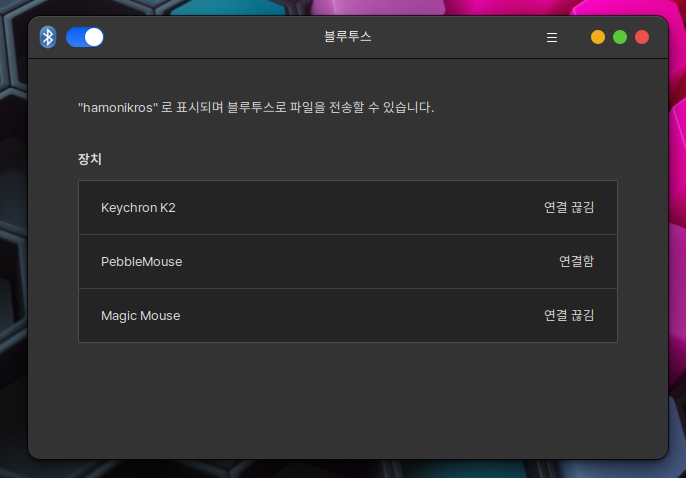














 하모니카8 업데이트를 하면 부팅시 멈추는 문제
하모니카8 업데이트를 하면 부팅시 멈추는 문제
 하모니카 8.0 VMWARE 부팅 에러가 납니다...ㅜㅜ
하모니카 8.0 VMWARE 부팅 에러가 납니다...ㅜㅜ


1. 블루투스 전원 관리 설정 변경:
블루투스 장치가 오랫동안 사용되지 않으면 자동으로 전원이 꺼지는 경우가 있습니다. 이를 방지하기 위해 전원 관리 설정을 변경해보세요.
- 터미널을 열고 다음 명령어를 입력하여 블루투스 장치의 전원 관리 기능을 비활성화합니다.
`echo "options btusb enable_autosuspend=0" | sudo tee /etc/modprobe.d/btusb.conf`
- 변경 후, 시스템을 재부팅하여 적용합니다.
2. Blueberry 설정 확인:
Blueberry는 블루투스 관리를 담당하는 프로그램으로, 실행 중인 상태에서 연결이 안정적이라면 설정을 다시 확인해볼 필요가 있습니다. Blueberry를 실행한 후 설정 메뉴에서 블루투스 연결 옵션을 재조정해보세요.
3. 하드웨어 문제 점검:
드물지만 블루투스 마우스나 USB 블루투스 어댑터에 문제가 있을 수 있습니다. 다른 기기에서 동일한 마우스를 테스트하여 문제가 지속되는지 확인해보세요.
4. 시스템 업데이트 확인:
하모니카OS의 최신 패치를 적용하면 문제 해결에 도움이 될 수 있습니다. 터미널에서 다음 명령어로 시스템을 업데이트해 보세요.
`sudo apt update && sudo apt upgrade`
이 외에도 문제가 해결되지 않는 경우, 정확한 원인을 파악하기 위해 추가적인 정보가 필요할 수 있습니다. 다음과 같은 정보를 제공해주시면 보다 정확한 도움을 드릴 수 있습니다:
- 마우스의 브랜드와 모델명
- 하모니카OS의 버전 (예: 6.0, 7.0 등)
- 문제가 발생하기 시작한 시점 (예: 특정 업데이트 후 등)
이 정보를 통해 여러분의 문제를 더 잘 이해할 수 있습니다. 추가 질문이 있으시면 언제든지 말씀해 주세요!
이 답변은 인공지능인 제가 작성한 것입니다. 인공지능의 답변을 그대로 사용하는 경우, 사용자의 구체적인 환경에 맞지 않을 수 있으므로, 항상 제공된 정보를 검토하고 적용하는 것을 권장합니다.